Drupal
Drupal est un système de gestion de contenu (CMS) libre et open-source publié sous la licence publique générale GNU et écrit en PHP. Nous allons voir dans ce tutoriel comment installer Drupal tout en respectant les bonnes pratiques de sécurité.

1 - Installer Drupal
Récupérez Drupal depuis le site
Il est recommandé de choisir la dernière version stable de Drupal pour des raisons de sécurité.
Note
Vérifiez la compatibilité de Drupal avec les versions PHP et MySQL de votre hébergement
Une fois le téléchargement terminé, faites un clic droit sur l’archive et choisissez « Extraire tout… », indiquez une destination afin d’extraire vos fichiers dans un nouveau dossier.
Déposer les fichiers dans votre espace
Maintenant, il faut déposer les fichiers dans votre espace d’hébergement. Pour cela nous vous recommandons l’utilisation d’un logiciel de FTP comme Filezilla ou WinScp (voir nos tutoriaux à ce sujet)
Créer une base de données
Il faut maintenant créer une base de données MySQL et un utilisateur avec les bons privilèges. Pour cela reportez-vous à notre tutorial
Une fois la base et l’utilisateur créés, récupérez les identifiants qui seront utiles lors des étapes de paramètrages de Drupal.
Lancer l’installation
Rendez-vous sur votre site pour débuter l’installation de Drupal. Choisissez le mode d’installation standard ou Minimal.
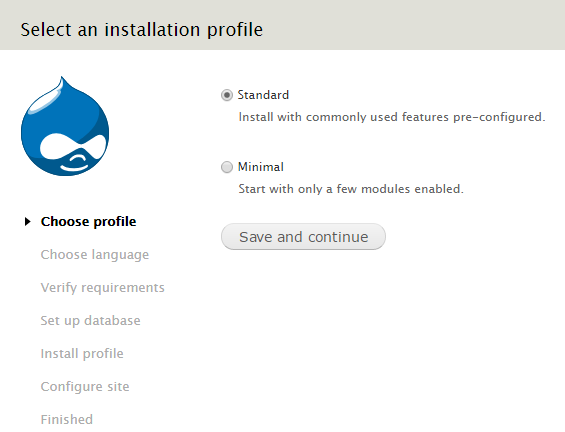
Entrez les informations de connexion à la base de donnée créée précédemment.
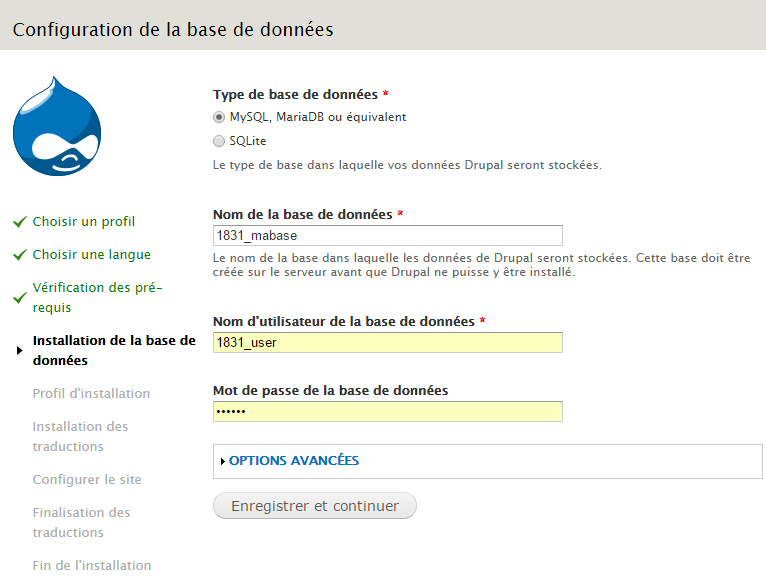
L’installation se poursuit.
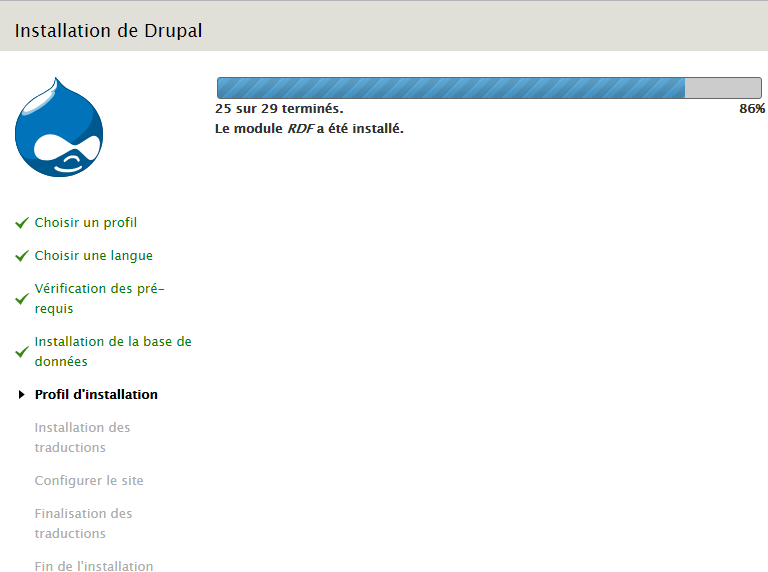
Complétez les informations
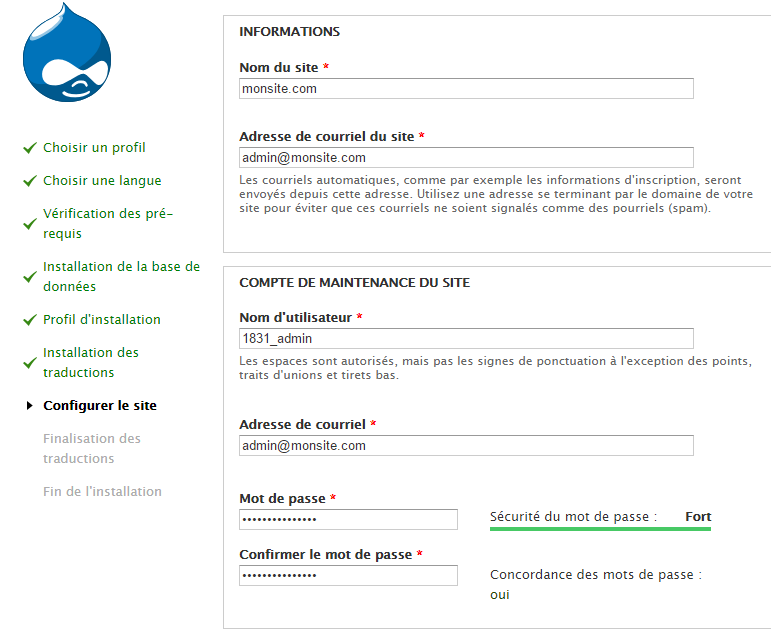
L’installation est maintenant terminée.
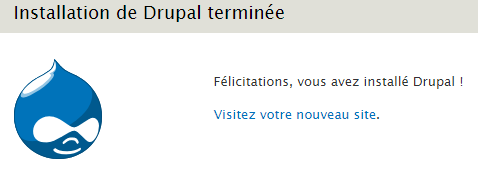
Vous pouvez maintenant accéder à votre interface d’administration
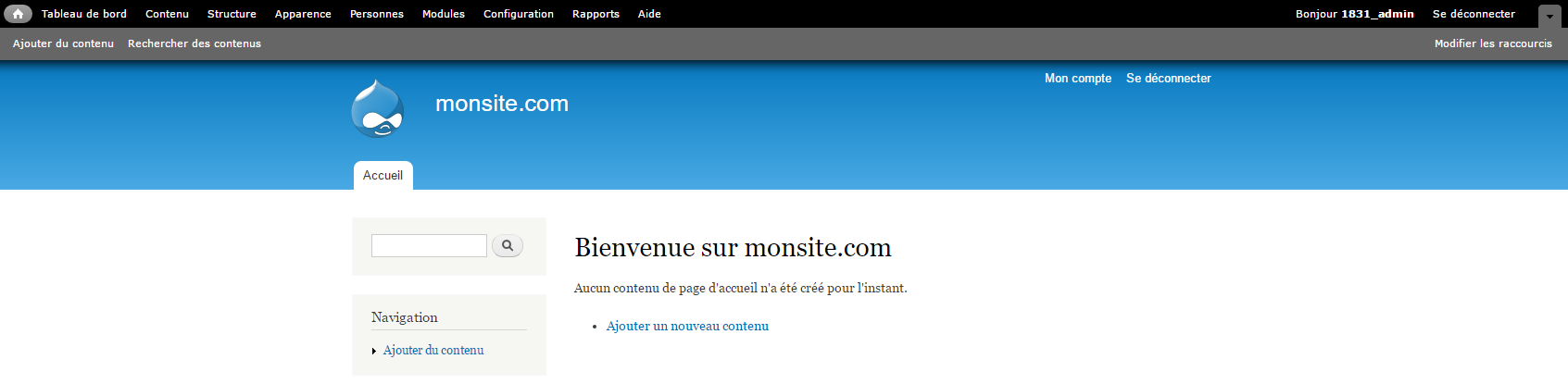
2 - Installer des plugins
Drupal vous offre la possibilité d’ajouter certaines fonctionnalités via des plugins qui peuvent être téléchargés et installés. Ces extensions peuvent être payantes ou gratuites. Elles permettent d’ajouter un forum, créer des diaporamas, aider à lutter contre le spam, ajouter un cache etc.
Pour installer un plugin depuis le back office, cliquez sur Modules puis Installer un nouveau module
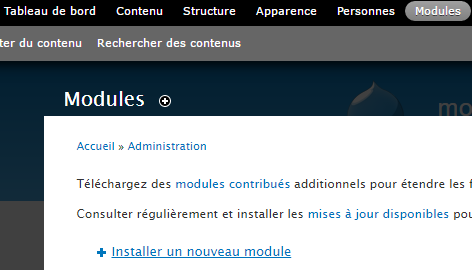
Vous avez la possibilité d’uploader un fichier ou d’installer le module via une URL
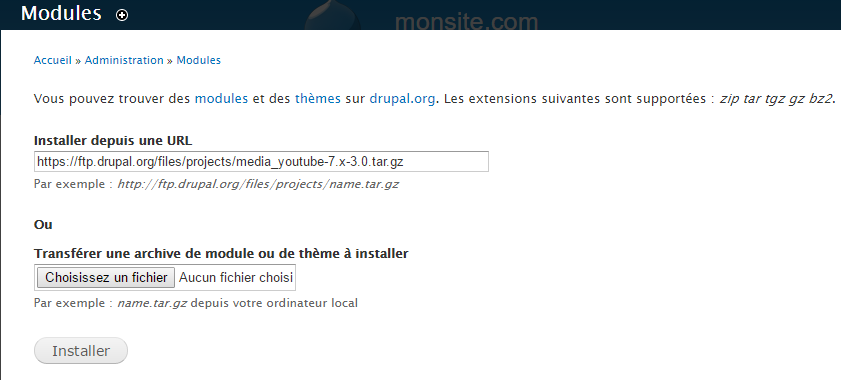
Cliquez sur Installer
3 - Mettre à jour Drupal
Mise à jour depuis l’interface
Si une mise à jour est disponible un message apparaitra dans votre back office.

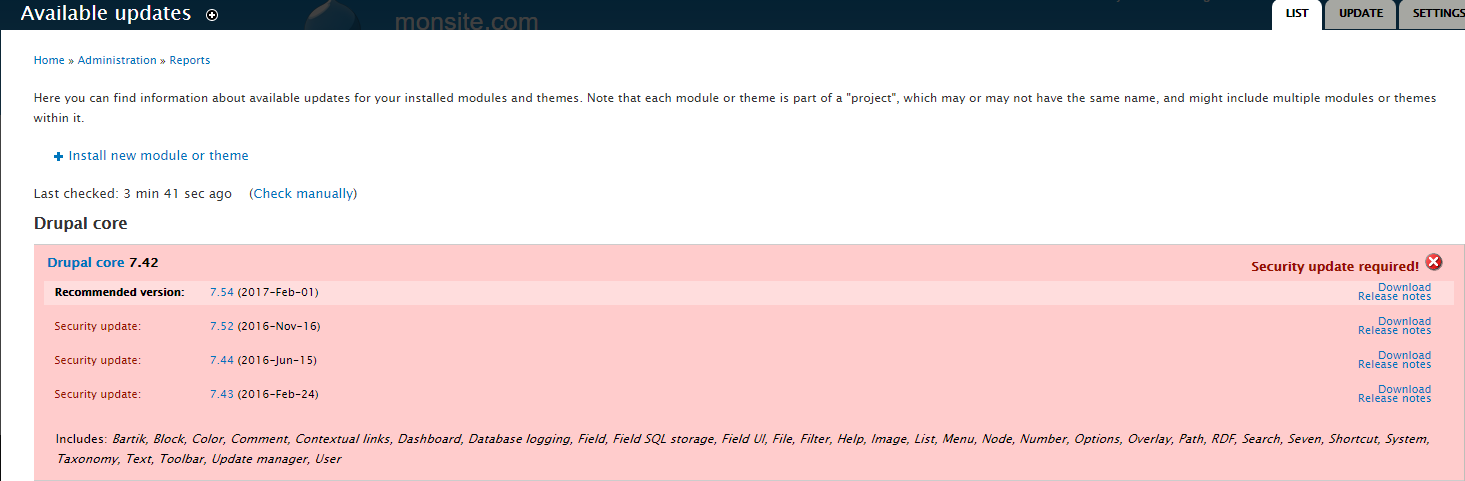
Pour mettre à jour Drupal, il faut suivre ces étapes :
Faites une sauvegarde de vos fichiers et bases de données
Mettez le site en maintenance (dans Configuration / Developpement
Supprimez tous les fichiers à part le dossier Sites et le fichier .htaccess
Uploadez les fichiers à l’exception de Sites et le fichier .htaccess
Rendez-vous sur https://example.com/update.php pour lancer la procédure de mise à jour
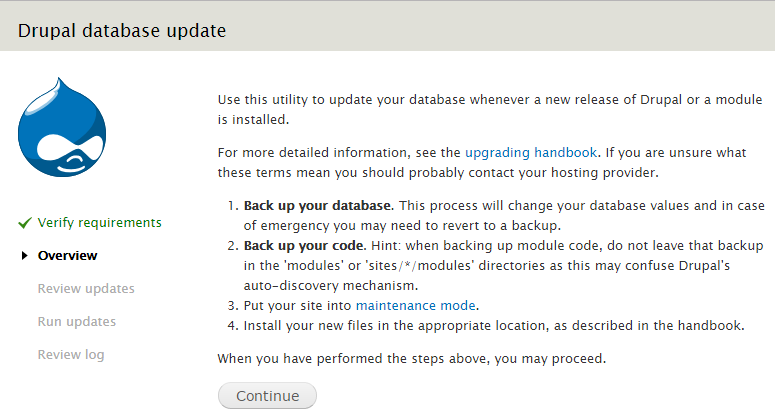
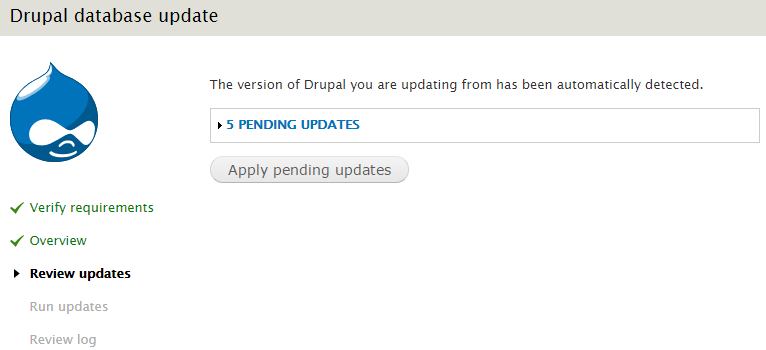
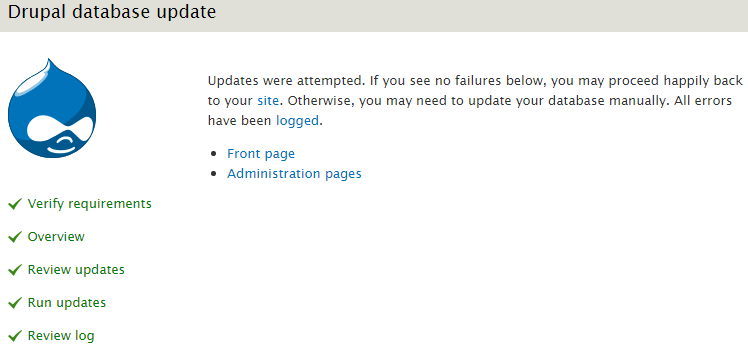
Drupal est maintenant à jour.